Jak zdobyć Cortanę na urządzeniu z Androidem
Większość użytkowników prawdopodobnie myśli, że jedynym sposobem na cieszenie się Cortaną jest posiadanie komputera z systemem Windows 10. Chociaż to prawda, nie jest to jedyny sposób, aby się nim cieszyć. Wierz lub nie, ale możesz także używać Cortany na Androidzie zamiast Asystenta Google jako osobistego asystenta.
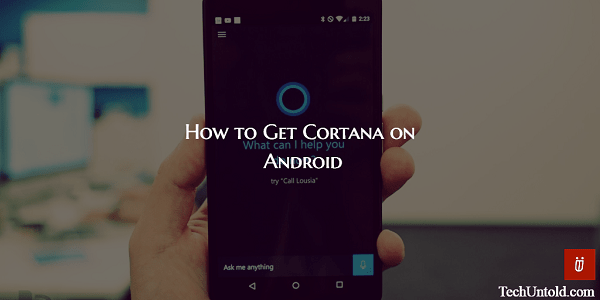
Wystarczy zainstalować jedną, łatwą w obsłudze i bezpłatną aplikację. Gdy to zrobisz, nie będziesz miał czego zazdrościć komputerowi z systemem Windows 10. Za pomocą prostego „Hej Cortana” możesz uzyskać najnowsze wyniki sportowe i zobaczyć, jaka będzie jutro pogoda.
Spis treści
Jak uzyskać Cortanę na urządzeniu z Androidem?
Jak wspomniałem wcześniej, aby uzyskać Cortana na urządzeniu z Androidem będziesz musiał zainstalować aplikację o nazwie, zgadłeś, Cortana. Będziesz musiał przez jakiś czas ustawić go jako domyślnego asystenta głosowego, abyś mógł sprawdzić, czy tego szukasz w asystencie, czy nie.
Jeśli chcesz skorzystać z łatwej drogi do korzystania z Cortany, naciśnij i przytrzymaj przycisk ekranu głównego, tak jak wtedy, gdy chcesz korzystać z wyszukiwania Google Voice. Zostaniesz zapytany, czy chcesz używać Asystenta Google czy Cortany. Wybierz Cortanę, ale nie zapomnij dotknąć Zawsze.
Jeśli tego nie zrobisz, otrzymasz tę wiadomość za każdym razem, gdy długo naciśniesz przycisk home. Jeśli kiedykolwiek zmienisz zdanie później, zawsze możesz usunąć ustawienia domyślne, aby wrócić do poprzedniego stanu.
Możesz to zrobić, przechodząc do Ustawienia> Aplikacje> Otwórz domyślnie> Wyczyść domyślne. Jeśli zauważysz, że przycisk Początek nie włącza automatycznie asystenta głosowego, możesz spróbować ustawić Asystenta wyszukiwania jako czynność domyślną po dwukrotnym dotknięciu lub przytrzymaniu.
Możesz to zrobić, przechodząc do Ustawienia> Przyciski i wybierz opcję Dwukrotne dotknięcie ekranu głównego lub Długie naciśnięcie przycisku głównego i dotknij Asystenta wyszukiwania w wyświetlonych opcjach.
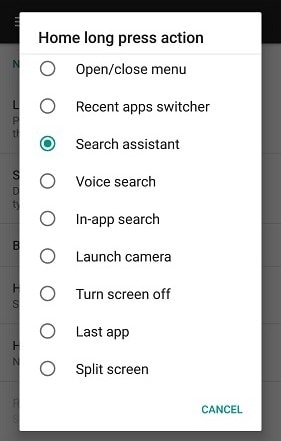
Teraz naciśnij i przytrzymaj lub dotknij dwukrotnie i wybierz Cortanę jako domyślnego asystenta. Przejdź do Ustawienia> i dotknij ikony koła zębatego znajdującej się w prawym górnym rogu. Następnie dotknij opcji Wspomaganie wprowadzania głosowego i zmień aplikację Assist na Cortanę.
Przeczytaj także: Co to jest Android Build.prop i jak z niego korzystać
Minusy korzystania z Cortany na Androidzie
Cortana jest przydatna, ale wydaje się, że nadal musi dogonić osobistego asystenta Google. Cortana nie będzie mogła odzyskać twojego Szukaj w Google historię, żeby wiedziała, co robisz, a co nie. Jeśli używasz Cortany, będziesz musiał trzymać się Binga.
Jedną z rzeczy, które mogą Ci się nie podobać, jest to, że jeśli powiesz Cortanie, aby zrobiła takie rzeczy, jak dodanie wydarzenia do kalendarza lub wysłanie wiadomości e-mail, nie użyje ona Skrzynki odbiorczej (jeśli tego właśnie używasz).
Automatycznie użyje domyślnej aplikacji dla twojego urządzenia z Androidem. Nie zdziw się, jeśli zapytasz Cortanę o pewne rzeczy i zamiast odpowiedzieć, przeniesie Cię do wyników Bing.
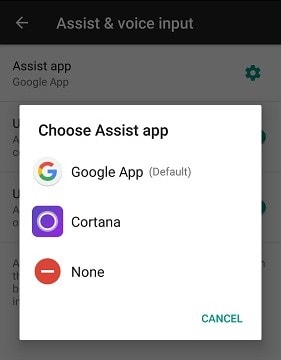
Przeczytaj także: Jak odrzucić powiadomienia na Androida i zapisać je na później?
Wnioski
Jak widać, korzystanie z Cortany na urządzeniu z Androidem jest możliwe. Nie było to tak trudne, jak prawdopodobnie myślałeś, i chociaż nie jest tak solidne jak asystent Google, nadal jest przydatnym narzędziem.
Jestem pewien, że z czasem Microsoft doda do Cortany więcej możliwości, aby pomóc asystentowi Google za swoje pieniądze. Czy myślisz, że spróbujesz Cortany? Zostaw komentarz i daj mi znać.
Derniers articles